كيفية إزالة الملفات الحديثة من الوصول السريع في ويندوز 10
إذا كنت من مستخدمي Windows 10 وكنت تتساءل عما إذا كان يمكنك إزالة الملفات الحديثة المخزنة في مجلد الوصول السريع ، فإن الإجابة عن سؤالك هي "نعم". لذلك ، اتبع الخطوات المذكورة أدناه لمعرفة كيفية إزالة الملفات الحديثة من Quick Access في Windows 10. كل هذا سيستغرق خمس دقائق فقط من وقتك.

تشتمل ميزة الوصول السريع في نظام التشغيل Windows 10 أيضًا على فئتين من الملفات: المجلدات المتكررة وأيضًا الملفات الحديثة التي سنركز عليها في هذه المقالة. نظرًا لأن الكثير من مستخدمي Windows 10 يريدون أن تكون خصوصيتهم على الجهاز آمنة قدر الإمكان ، فإليك طريقة حذف الملفات الحديثة أو إزالتها من ميزة الوصول السريع الجديدة في File Explorer.
احذف الملفات الحديثة من Quick Access
1. تغيير مجلد وخيارات البحث
- من قائمة Start (ابدأ) لنظام التشغيل Windows 10 ، ستحتاج إلى النقر بزر الماوس الأيسر أو النقر فوق ميزة "File Explorer" لفتحه.
- انقر بزر الماوس الأيسر أو انقر فوق ميزة "File" الموجودة في الجانب العلوي الأيسر من نافذة File Explorer.
- الآن من قائمة "ملف" ، انقر بزر الماوس الأيسر أو انقر فوق ميزة "تغيير خيارات المجلد والبحث".
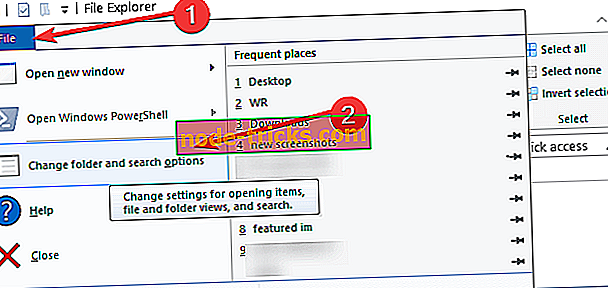
- نافذة خيارات المجلد يجب أن يطفو على السطح.
- انقر بزر الماوس الأيسر أو انقر فوق علامة التبويب "عام" الموجودة في الجانب العلوي من نافذة "خيارات المجلد".
- ضمن علامة التبويب عام ، حدد موقع "الخصوصية" الموجود في الجانب السفلي من هذه النافذة.
- ألغ تحديد المربع المجاور لـ "إظهار الملفات المستخدمة مؤخرًا في Quick Access:" الميزة المعروضة هناك.
ملاحظة: إذا كنت مهتمًا بتعطيل ميزة المجلدات المستخدمة بشكل متكرر ، فسوف يتعين عليك فقط إلغاء تحديد المربع الموجود بجوار ميزة "إظهار المجلدات المستخدمة بشكل متكرر في الوصول السريع".
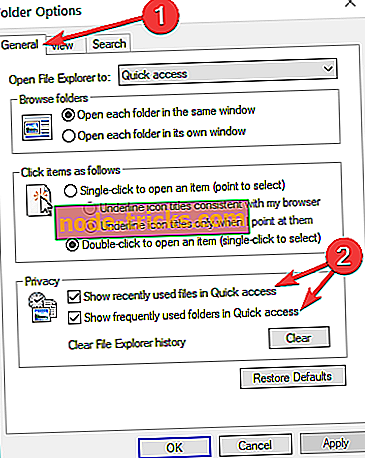
- بعد إلغاء تحديد المربع ، ستحتاج إلى النقر بزر الماوس الأيسر أو النقر فوق الزر "تطبيق" الموجود أسفل نافذة "خيارات المجلد" مباشرة.
- انقر بزر الفأرة الأيسر أو اضغط على زر "موافق" لإغلاق هذه النافذة.
- والآن انتهيت ، يمكنك المضي قدمًا والتحقق مما إذا كانت ملفاتك الحديثة معطلة في Quick Access.
2. إزالة الملفات الحديثة الفردية من الوصول السريع
إذا كنت تريد حذف الملفات الفردية من Windows 10 Quick Access ، فإليك الخطوات التالية:
- قم بتشغيل File Explorer> انقر فوق خيار الوصول السريع في الجزء الأيمن
- قم بالتمرير لأسفل إلى الملفات الحديثة وتوسيع القائمة
- حدد الملف (الملفات) التي تريد حذفها> انقر بزر الماوس الأيمن عليها> حدد إزالة من الوصول السريع.

أنا متأكد من أن أي مستخدم لأنظمة تشغيل Windows سوف يتمكن من متابعة هذا البرنامج التعليمي في وقت لا يتجاوز 10 دقائق. إذا واجهت أي مشكلة على طول الطريق ، فاكتب لنا في قسم التعليقات أدناه وسنساعدك في أقرب وقت ممكن.
ملاحظة المحرر : تم نشر هذا المنشور في الأصل في مايو 2015 وتم تحديثه منذ ذلك الحين للحداثة والدقة.

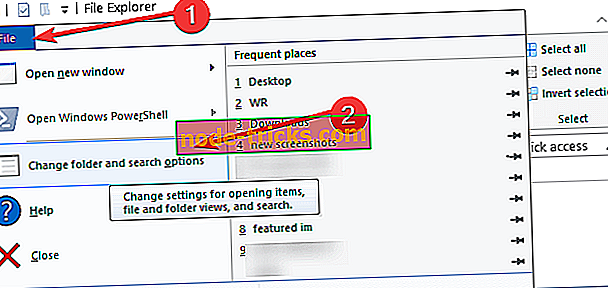
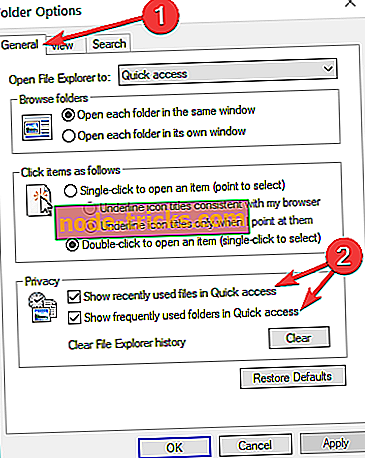




![تنزيل Yahoo Mail App لنظام التشغيل Windows 10 مجانًا [UPDATE]](https://node-tricks.com/img/windows/543/download-yahoo-mail-app-2.png)

